Programma fedeltà Wix: aggiungere un widget del programma fedeltà alla tua pagina di checkout
3 min
In questo articolo:
- Aggiungere un widget del programma fedeltà
- FAQ
Aggiungi un widget del programma fedeltà alla pagina di checkout per aumentare il coinvolgimento dei clienti e incoraggiare gli acquisti ripetuti. Una volta raggiunto il checkout, i clienti possono decidere quanti punti riscattare per uno sconto sul loro ordine o per applicare un buono utilizzando un codice promozionale.
Prima di iniziare:
- Per aggiungere un widget del programma fedeltà, devi aver installato l'app Wix Bookings, Wix Stores o Ordini Wix Restaurants (Nuovo) sul tuo sito
- Devi prima lanciare il tuo programma fedeltà e pubblicare il tuo sito. Ciò richiede di fare l'upgrade a un pacchetto che include la possibilità di accettare pagamenti
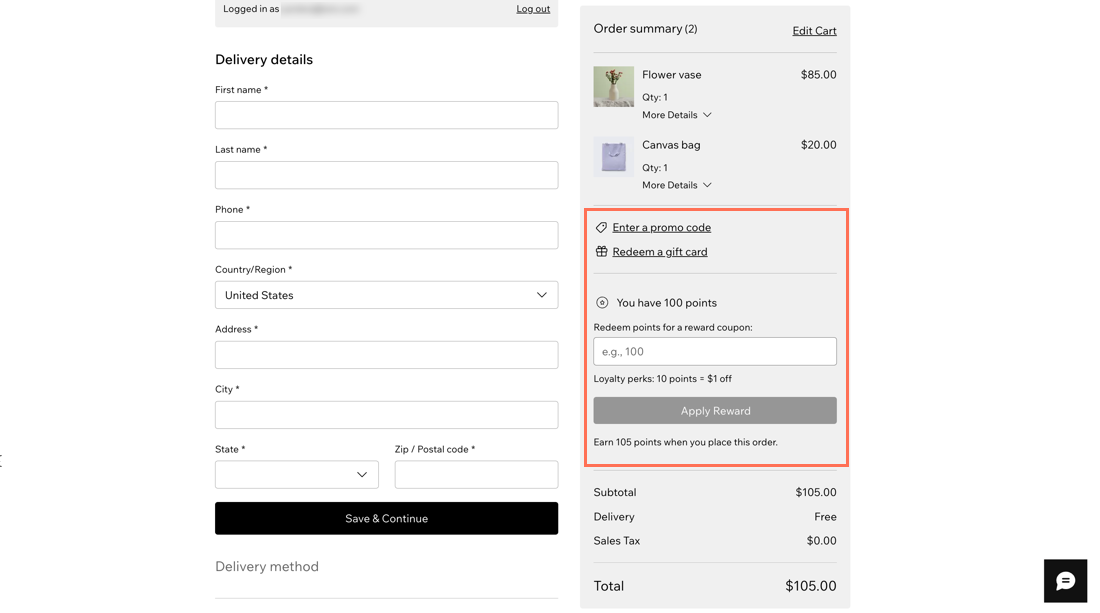
Aggiungere un widget del programma fedeltà
Dopo aver lanciato il tuo programma fedeltà, puoi aggiungere un widget alla pagina di checkout. Quando un cliente raggiunge la pagina di checkout, può inserire un codice promozionale e riscattare un buono regalo o riscattare punti fedeltà. Il widget calcola automaticamente l'importo dello sconto che riceverà.
Per aggiungere un widget del programma fedeltà:
- Vai su Programma fedeltà nel Pannello di controllo del tuo sito
- Clicca su Gestisci programma
- Clicca su Aggiungi widget
- Clicca su Aggiungi al checkout
- Clicca su Aggiungi
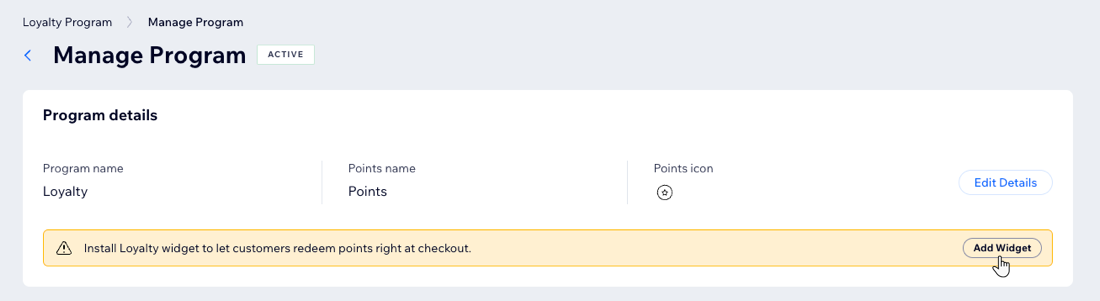
FAQ
Clicca su una domanda qui sotto per saperne di più su come aggiungere un widget del programma fedeltà alla pagina di checkout.
Come posso configurare l'opzione per riscattare i punti per uno sconto al momento del checkout?
Cosa succede se un cliente non ha abbastanza punti per i premi al momento del checkout?
Cosa succede se un cliente non è un membro del mio programma fedeltà?
I clienti possono accumulare punti se non hanno aderito al mio programma fedeltà?
I clienti possono riscattare i punti fedeltà sulle app mobile?
Come posso rimuovere il widget del programma fedeltà dal mio sito?


